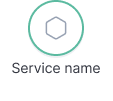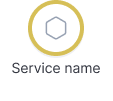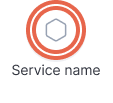服务地图
编辑服务地图
编辑服务地图是应用程序架构中已检测服务的实时可视化表示。它显示了这些服务是如何连接的,以及诸如平均事务持续时间、每分钟请求数和每分钟错误数等高级指标。如果启用,服务地图还会与机器学习集成,以基于异常检测分数提供实时健康指标。所有这些功能都可以帮助您快速直观地评估服务的状态和健康状况。
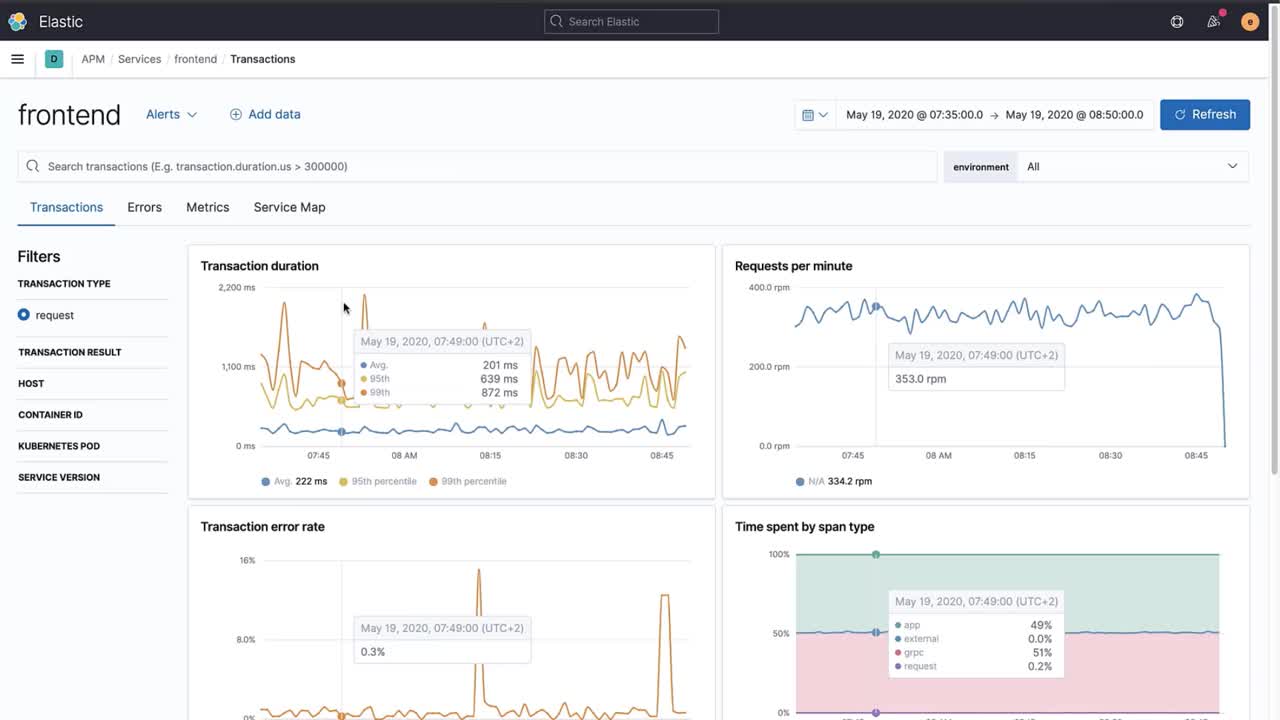
我们目前提供两种类型的服务地图
- 全局:显示所有使用 APM 代理检测的服务以及它们之间的连接。
- 特定于服务:突出显示所选服务的连接。
服务地图依赖于分布式跟踪来绘制服务之间的连接。由于 分布式跟踪 已为受支持的技术开箱即用启用,因此服务地图也已启用。但是,如果某个服务未被检测,或者 traceparent 标头未传播到该服务,则分布式跟踪将无法工作,并且该连接将不会在地图上绘制。
选择服务地图选项卡即可开始。默认情况下,将显示所有已检测的服务和连接。无论您是正在入职新工程师,还是只是想了解全局情况,都可以拖动内容、放大和缩小,并开始可视化您的服务是如何连接的。
使用查询栏或环境选择器自定义服务地图显示的内容。查询栏使您可以使用高级查询,以根据您的需求自定义服务地图。环境选择器允许您将显示的结果缩小到特定环境。如果您有两个或多个服务,它们在不同的环境中但具有相同的名称,这会非常有用。使用环境下拉列表仅查看您感兴趣的数据,例如 dev 或 production。
如果对特定服务感兴趣,请选择该服务以突出显示其连接。单击聚焦地图以将地图重新聚焦在所选服务上并锁定连接突出显示。从这里,选择服务详情,或单击事务选项卡以跳转到所选服务的事务概览。您还可以使用页面顶部的选项卡轻松跳转到错误或指标概览。
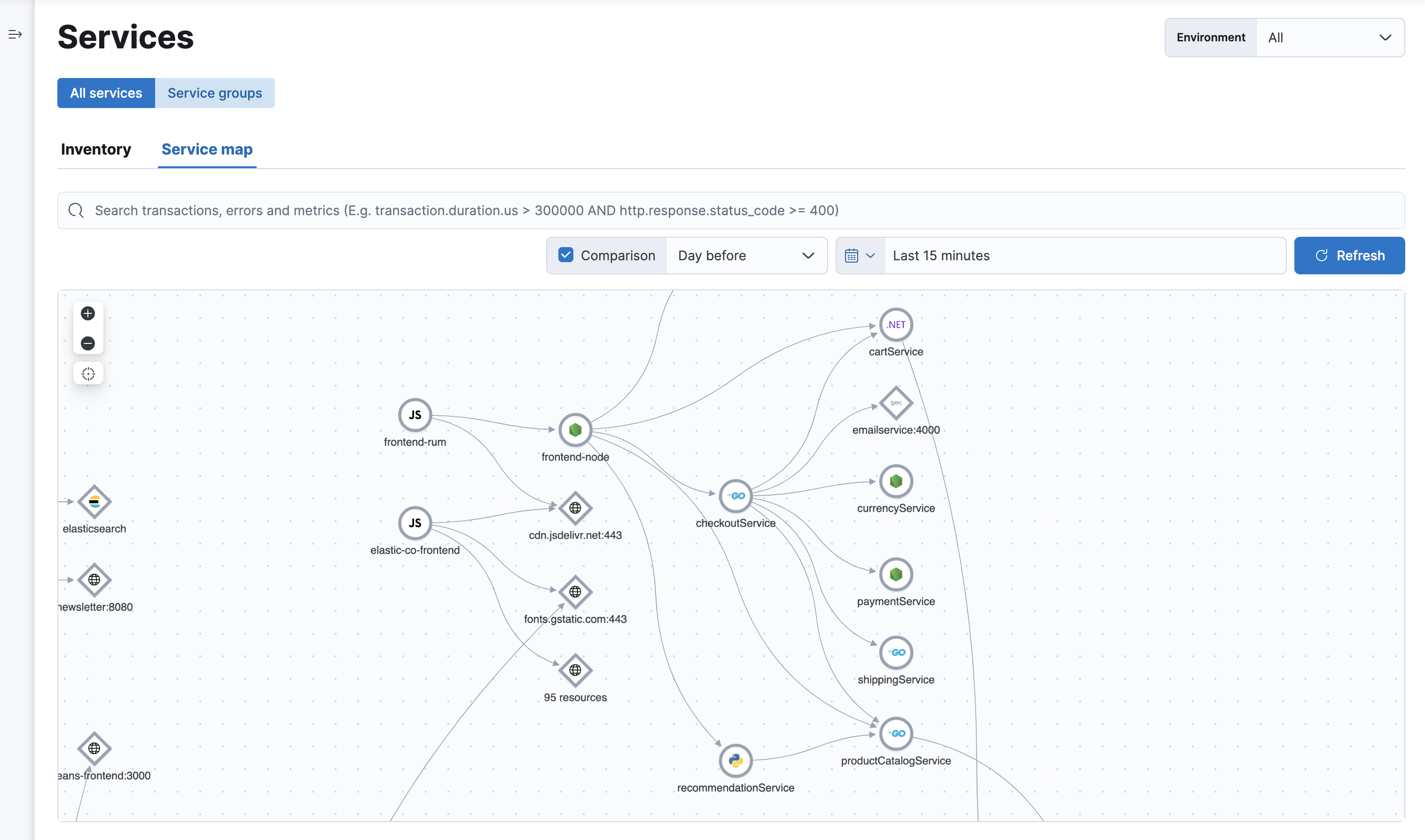
您可以创建机器学习作业,以计算所选服务中 APM 事务持续时间的异常分数。当这些作业处于活动状态时,服务地图将根据检测到的异常分数显示颜色编码的异常指示器
|
|
最大异常分数≤25。服务运行正常。 |
|
|
最大异常分数26-74。检测到异常活动。服务可能会降级。 |
|
|
最大异常分数≥75。检测到异常活动。服务运行不正常。 |
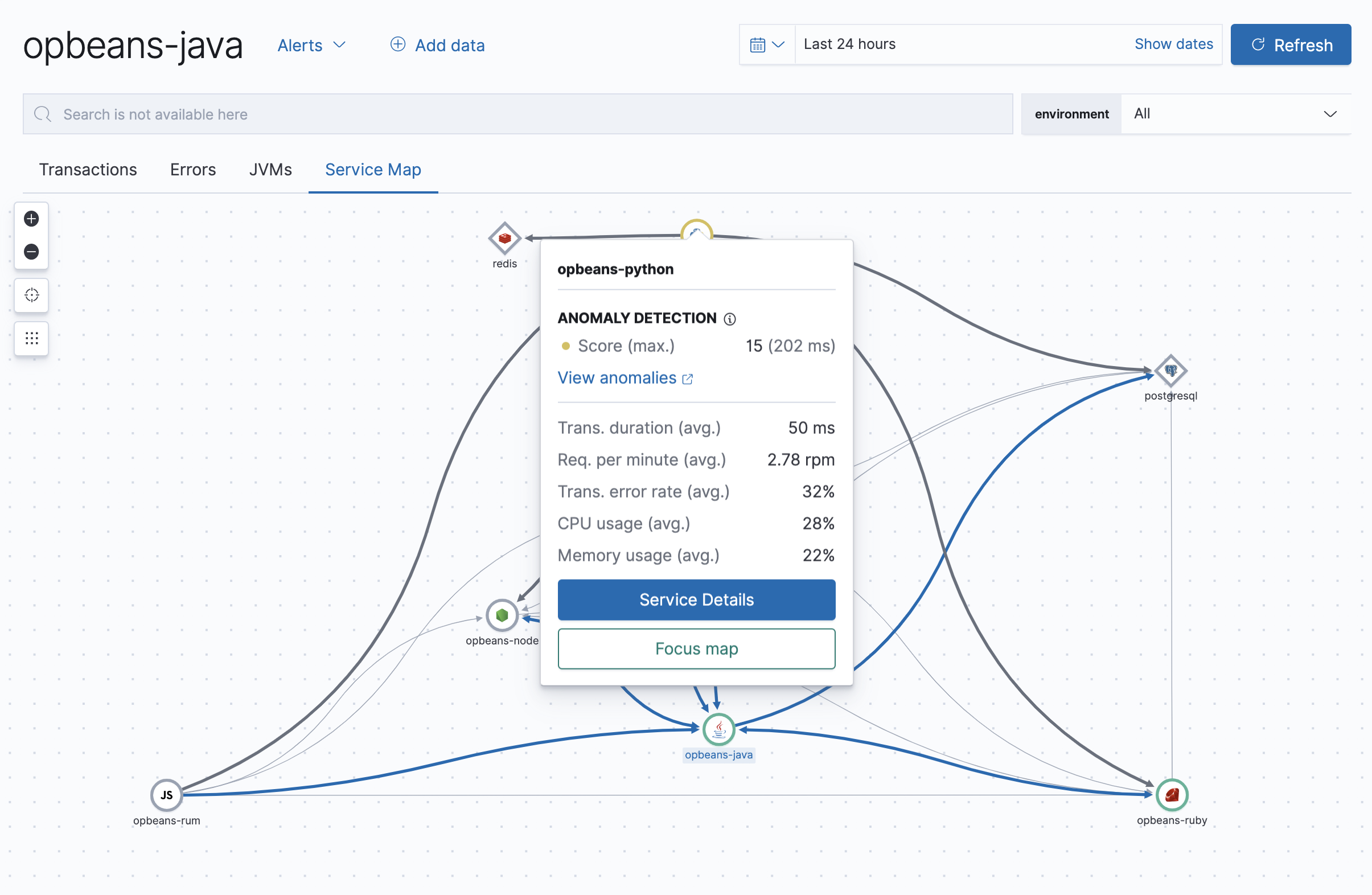
如果检测到异常,请单击查看异常以在机器学习应用程序中查看异常检测指标查看器。此时间序列分析将显示有关检测到的异常的严重性和时间的更多详细信息。
要了解如何创建机器学习作业,请参阅机器学习集成。
节点在地图上以两种形状之一显示
- 圆形:已检测的服务。内部图标基于所使用的 APM 代理的语言。
-
菱形:数据库、外部和消息传递。内部图标表示通用类型,其中已知实体具有特定图标,例如 Elasticsearch。类型和子类型基于
span.type和span.subtype。
以下 APM 代理版本支持服务地图
|
Go 代理 |
≥ v1.7.0 |
|
iOS 代理 |
尚不支持 |
|
Java 代理 |
≥ v1.13.0 |
|
.NET 代理 |
≥ v1.3.0 |
|
Node.js 代理 |
≥ v3.6.0 |
|
PHP 代理 |
≥ v1.2.0 |
|
Python 代理 |
≥ v5.5.0 |
|
Ruby 代理 |
≥ v3.6.0 |
|
真实用户监控 (RUM) 代理 |
≥ v4.7.0 |